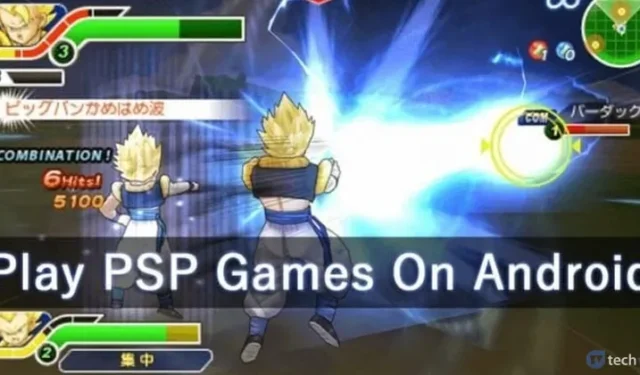
Věděli jste, že hry PSP můžete hrát na svém zařízení Android? To je pravda! Pomocí emulátoru může váš smartphone s Androidem bezproblémově spouštět hry PSP, podobně jako emulátory Androidu pro stolní počítače.
Jednou z nejlepších možností pro emulátor PSP je PPSSPP, který vyniká jako přední aplikace emulátoru PSP dostupná v Obchodě Google Play. Pojďme se ponořit do funkcí emulátoru PPSSPP PSP speciálně navrženého pro Android.
Sestavili jsme seznam optimálních nastavení PPSSPP, která mohou zlepšit váš herní zážitek tím, že vyřeší problémy, jako je pomalé hraní, grafické závady a poklesy snímkové frekvence při používání emulátoru PPSSPP.
PPSSPP – Emulátor PSP
Chcete-li si užít hry PSP na svém zařízení Android, budete si muset stáhnout a nainstalovat emulátor PPSSPP. Tato aplikace je nejúčinnějším emulátorem PSP v obchodě Google Play, který dokáže emulovat hry PSP na zařízeních Android a spouští hry zamýšlenou rychlostí.
Jak používat PPSSPP na Androidu?
Nastavení PPSSPP na vašem zařízení Android je jednoduché. Začněte stažením aplikace PPSSPP a její instalací. Jakmile ji budete mít připravenou, spusťte aplikaci a najděte soubor ISO v části Hra .
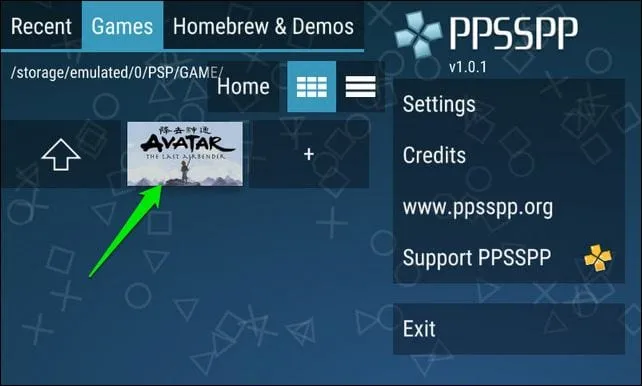
Prostřednictvím emulátoru PPSSPP můžete hrát jakoukoli hru; ujistěte se však, že je vaše zařízení vybaveno dostatečnou pamětí RAM a silným procesorem pro optimální zážitek.
Emulátor PPSSPP navíc nabízí možnost upravit grafiku, ovládání, zvuky a různá další nastavení, což výrazně vylepší vaše herní dobrodružství. Níže jsou uvedena některá doporučená nastavení PPSSPP pro gadgety Android.
Podívejte se na nejlepší konfigurace pro PPSSPP na vašem zařízení Android.
1. Přepněte grafický backend na Vulkan
Chcete-li dosáhnout nejlepšího výkonu z nastavení grafiky PPSSPP , měli byste změnit možnost Backend z OpenGL na Vulkan.
Dále přejděte na Framework Control a vypněte možnost přeskakování snímků .
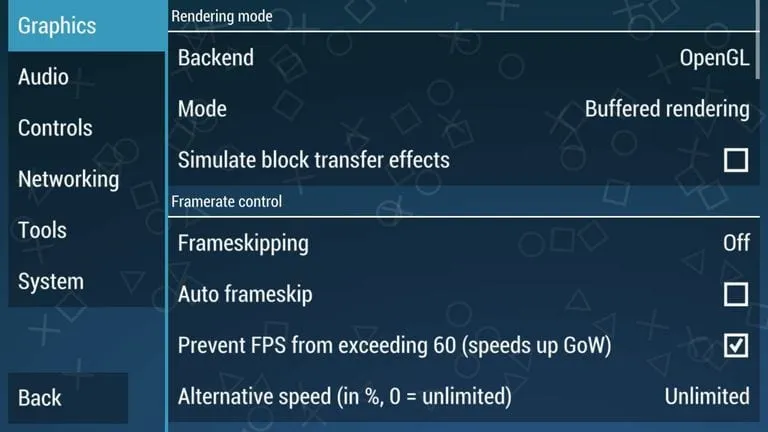
2. Nakonfigurujte postprocessingové shadery na přirozené barvy
Další vynikající optimalizací grafiky pro rychlejší výkon je nastavení shaderů Postprocessing na přirozené barvy.
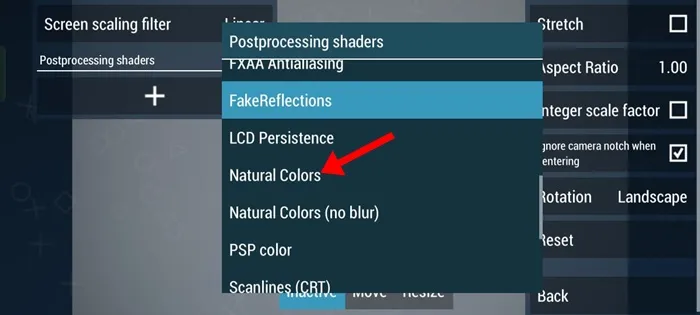
Chcete-li to provést, přejděte na Grafika > Rozvržení a efekty zobrazení > Shadery pro následné zpracování (+) a vyberte Přirozené barvy.
3. Aktivujte Stretch v Editoru rozvržení zobrazení
Pro skutečně autentický herní zážitek PSP na vašem Androidu je vhodné povolit roztahování v Editoru rozložení zobrazení.
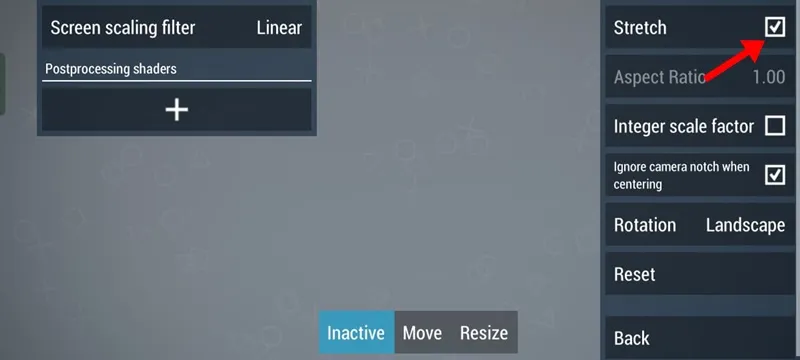
Chcete-li povolit roztažení, přejděte na Grafika > Rozvržení displeje a efekty > Shadery pro následné zpracování (+) a zaškrtněte políčko Roztáhnout.
4. Zapněte Lazy Texture Scaling
Aktivace Lazy Texture Scaling umožňuje převzorkování textur při vykreslování her PSP nad jejich nativní rozlišení. Je vhodné povolit i tuto grafickou funkci.
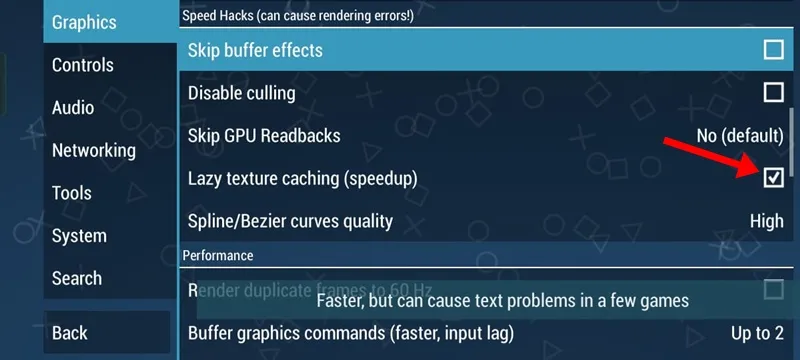
Otevřete Nastavení grafiky a zaškrtněte volbu Lazy texture caching (zrychlení).
5. Upravte kvalitu Spline/Bezier Curves na hodnotu Low
Ve výchozím nastavení je nastavení Spline/Bezier Curves v PPSSPP nastaveno na vysoké, ale jeho přepnutí na Nízké může zvýšit výkon. Zde je návod, jak na to.
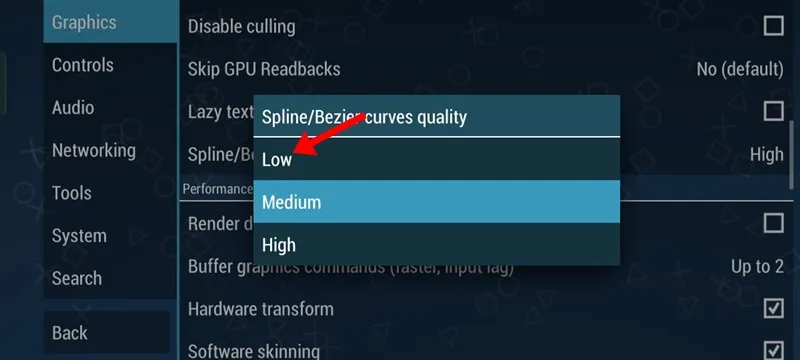
Otevřete Nastavení PPSSPP, přejděte na Grafika a klepnutím na možnost Kvalita křivek Spline/Bezier vyberte Nízká.
6. Nastavte Upscale Level na Auto
Řada uživatelů Redditu považuje nastavení Auto pro vyšší úroveň za přínosné, takže to stojí za to vyzkoušet.
Přejděte do nastavení grafiky, v části změny velikosti textur vyberte Úroveň zvýšení velikosti a nastavte ji na Auto.
7. Nakonfigurujte Alternativní rychlost na Neomezená
Dále vypněte Auto-Frameskip a povolte možnost ‚Zabránit FPS před přeskočením 60′ . Poté nastavte alternativní rychlost na Neomezená.
Nyní přejděte do Nastavení výkonu, kde byste měli otestovat 2x rozlišení vykreslování a 1x rozlišení vykreslování, abyste zjistili, které na vašem zařízení funguje lépe.
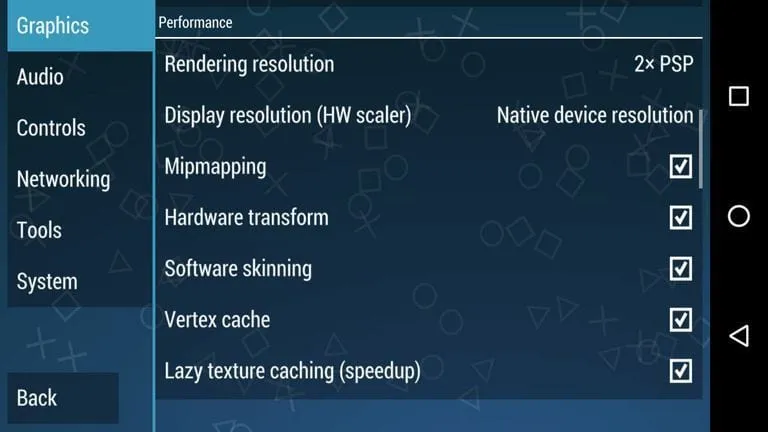
Ujistěte se, že jste v nastavení výkonu povolili Hardwarovou transformaci, Softwarový vzhled, Mipmapping, Lazy texture caching a Vertex Cache.
8. Aktivujte Deposterize
Funkce Deposterize pomáhá zmírnit drobné problémy s texturou a její povolení může zlepšit váš zážitek z emulace.
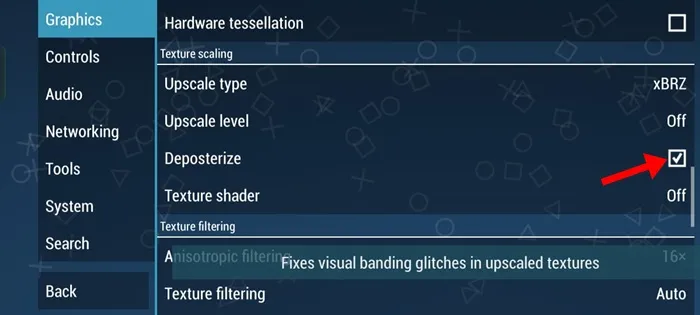
Přejděte do Nastavení grafiky a v části Měřítko textury povolte Deposterizovat .
9. Nastavte Filtrování textur na Lineární
Přepnutím filtrování textur na lineární můžete dosáhnout plynulejšího zobrazení při pomalých a plynulých pohybech. I když se doporučuje experimentovat s nastavením filtrování textur, doporučujeme začít s lineárním.
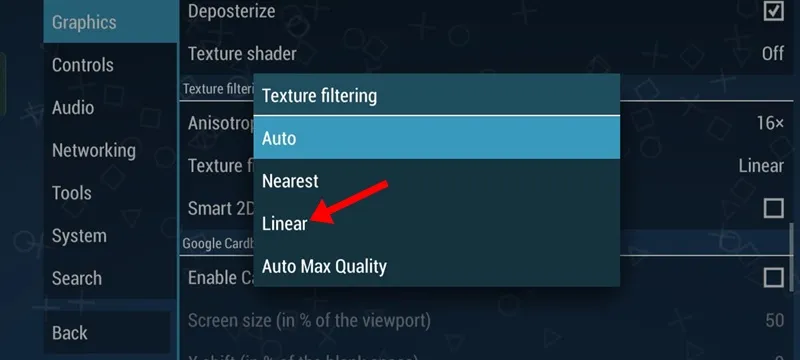
Přejděte do Nastavení grafiky a přejděte dolů do části Filtrování textur. Klepněte na Filtrování textur a vyberte Lineární.
10. Optimální nastavení zvuku pro PPSSPP
Kromě grafiky lze drobné úpravy provést v nastavení zvuku. Doporučujeme však vypnout zvuk během hraní, abyste předešli potenciálnímu poklesu snímkové frekvence.
11. Doporučená nastavení pro vývojáře
PPSSPP také nabízí několik možností pro vývojáře. Například výběr Dynarec (JIT) pod CPU Core může zvýšit výkon v různých hrách.
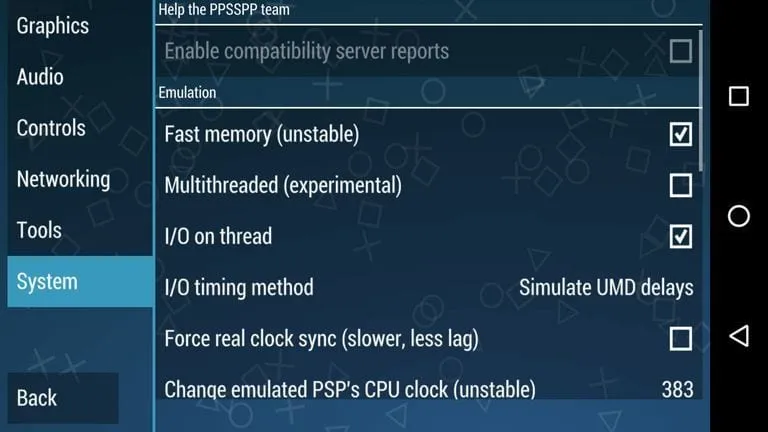
Po úpravě těchto nastavení načtěte hru a užijte si vylepšený herní zážitek. Pokud byl tento článek užitečný, sdílejte jej se svými přáteli. Dejte nám vědět v komentářích, pokud máte nějaké další tipy PPSSPP!




Napsat komentář